vivo手机壁纸怎么只显示部分?设置方法是什么?
在vivo手机上设置壁纸时,用户可能会遇到希望壁纸仅显示在特定界面(如锁屏或桌面)的需求,但系统默认设置通常会将壁纸同步应用到锁屏和桌面,要实现“只显示”某一界面的效果,需要通过系统设置中的壁纸管理功能进行调整,同时可能涉及对桌面组件或锁屏样式的进一步优化,以下将结合具体操作步骤、注意事项及替代方案,详细说明如何实现这一目标。

通过壁纸设置分离锁屏与桌面壁纸
vivo手机的壁纸设置支持独立配置锁屏和桌面背景,这是实现“只显示”的核心方法,具体操作步骤如下:
-
进入壁纸设置
- 在桌面任意空白处长按,点击“桌面设置”或“壁纸与样式”(不同机型路径可能略有差异,通常在“设置-壁纸与样式”中也可找到入口)。
- 选择“壁纸”选项,进入壁纸库或本地图片选择界面。
-
分别设置锁屏与桌面壁纸
- 设置锁屏壁纸:在壁纸界面顶部切换至“锁屏”标签,选择一张喜欢的图片,点击“应用”或“确定”,此时锁屏壁纸将独立更新。
- 设置桌面壁纸:返回壁纸界面顶部切换至“桌面”标签,选择另一张图片(或与锁屏不同的图片),点击应用。
- 通过上述操作,锁屏和桌面将显示不同的壁纸,若希望桌面“不显示”某张壁纸,只需在桌面标签中选择其他图片即可。
-
验证效果
锁屏时(短按电源键)会显示锁屏壁纸,解锁后桌面显示另一张壁纸,从而实现“只显示”某一界面的效果,若后续希望恢复同步,可在“壁纸与样式”中找到“同步锁屏与桌面”选项并开启。
使用“桌面空白处”快速设置(部分机型支持)
部分vivo机型(如OriginOS系统)支持在桌面空白处长按,直接选择“设置壁纸-桌面壁纸”,此时仅修改桌面背景,不影响锁屏壁纸,操作步骤更简洁:

- 长按桌面空白处 → 点击“壁纸” → 选择“桌面壁纸” → 选中图片 → 点击“应用”。
- 锁屏壁纸保持不变,桌面壁纸独立更新。
注意事项与常见问题
-
系统版本差异:
不同vivo机型(如Funtouch OS或OriginOS)的壁纸设置路径可能存在差异,若上述路径不符,可尝试在“设置-显示与亮度-壁纸”中查找。 -
第三方壁纸APP的影响:
若通过第三方壁纸APP设置,部分APP可能默认同步锁屏和桌面,建议优先使用系统自带壁纸管理功能,或检查第三方APP的设置选项,关闭“同步锁屏”开关。 -
动态壁纸的限制:
部分动态壁纸可能不支持独立设置锁屏和桌面,选择静态图片可避免兼容性问题。 -
桌面组件遮挡:
若桌面添加了时钟、天气等组件,可能会部分遮挡壁纸,可通过“桌面设置-桌面组件”调整组件大小或位置,确保壁纸完整显示。
替代方案:利用锁屏样式隐藏桌面壁纸
若用户希望锁屏界面“只显示”特定壁纸,而桌面保持空白或纯色背景,可通过以下步骤实现:
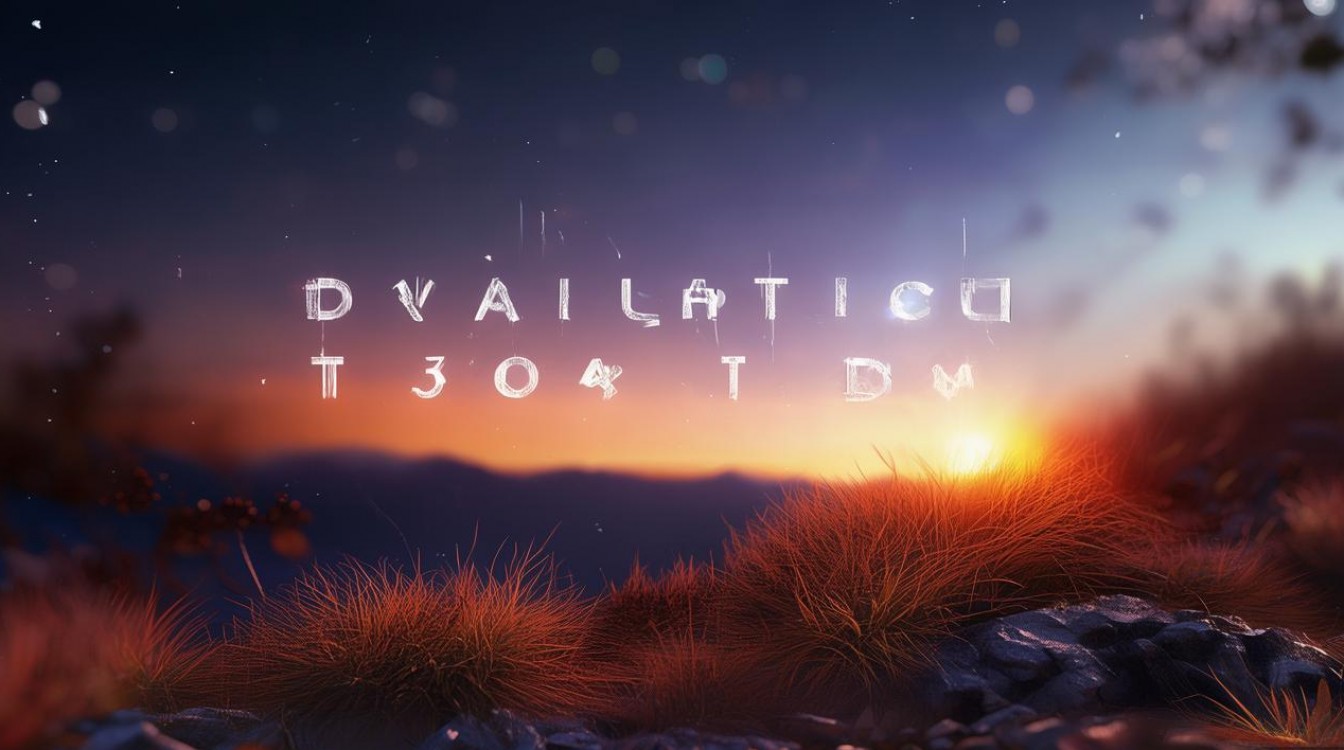
- 设置纯色桌面壁纸:
在“壁纸-桌面”中选择“纯色”背景,或使用与桌面主色调接近的图片,减少视觉干扰。 - 自定义锁屏样式:
进入“设置-锁屏与密码-锁屏样式”,选择“自定义锁屏”,添加喜欢的壁纸,并开启“显示锁屏壁纸”功能。 - 隐藏桌面图标(可选):
部分机型支持“桌面隐藏图标”功能(通过桌面设置-隐藏图标),将所有图标隐藏后,桌面仅显示纯色或简单背景,锁屏壁纸成为主要视觉焦点。
操作步骤对比(表格形式)
| 操作目标 | 具体步骤 | 适用机型/系统 |
|---|---|---|
| 分离锁屏与桌面壁纸 | 设置-壁纸与样式-壁纸-分别设置锁屏/桌面标签 | Funtouch OS 4.0+、OriginOS |
| 快速设置桌面壁纸 | 长按桌面空白处-设置壁纸-桌面壁纸-选择图片 | OriginOS 2.0+ |
| 使用纯色桌面 | 壁纸-桌面-纯色-选择颜色 | 全系机型 |
| 自定义锁屏样式 | 设置-锁屏与密码-锁屏样式-自定义锁屏-添加壁纸 | OriginOS 1.0+ |
相关问答FAQs
问题1:为什么我的vivo手机设置壁纸后,锁屏和桌面会同步变化?
解答:这是系统默认的“同步锁屏与桌面”功能开启所致,进入“设置-壁纸与样式”,找到“同步锁屏与桌面”选项并关闭,即可分别设置锁屏和桌面壁纸,部分机型在壁纸选择界面顶部会有“仅应用于锁屏”或“仅应用于桌面”的快捷选项,可直接勾选实现分离。
问题2:如何让vivo手机桌面不显示壁纸,仅显示纯色?
解答:操作步骤如下:
- 进入“设置-壁纸与样式-壁纸”;
- 切换至“桌面”标签,点击“纯色”;
- 选择喜欢的颜色(如白色、黑色),点击“应用”。
此时桌面将显示纯色背景,锁屏壁纸可独立设置,实现“锁屏显示壁纸、桌面纯色”的效果,若需进一步隐藏桌面图标,部分机型支持“桌面设置-隐藏图标”功能,将所有图标隐藏后,桌面将更加简洁。
版权声明:本文由环云手机汇 - 聚焦全球新机与行业动态!发布,如需转载请注明出处。




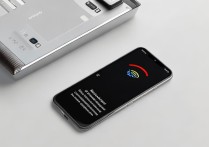
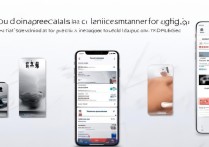
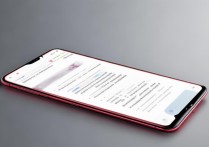





 冀ICP备2021017634号-5
冀ICP备2021017634号-5
 冀公网安备13062802000102号
冀公网安备13062802000102号